Como recuperar arquivos e pastas deletados no OneDrive
Se por acaso você apagou um arquivo do serviço de armazenamento de arquivos na nuvem da Microsoft e deseja aprender como recuperá-lo, nesta matéria vamos mostrar como recuperar um arquivo excluído no OneDrive.
Ao contrário de outros serviços semelhantes, OneDrive disponibiliza o recurso de recuperação de arquivos excluídos e que foram enviados para a lixeira. O serviço permite recuperar arquivos, fotos e vídeos que foram deletados.
O procedimento é simples e intuitivo, pode ser feito através da versão do OneDrive integrada ao Outlook.com ou também pelo aplicativo disponível para computadores, celulares e dispositivos móveis Android e iOS.
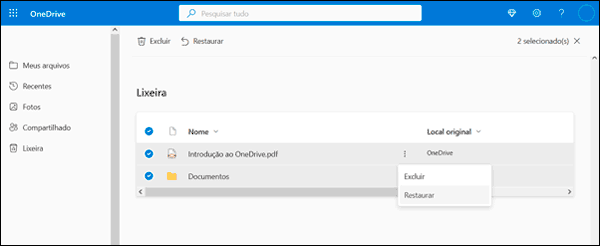
Restaurar arquivos deletados no OneDrive pelo computador
- Primeiro, acesso o serviço OneDrive e disponível no endereço: https://onedrive.live.com/.
- Agora, será necessário fazer login no Onedrive. Selecione a alternativa “Entrar” e, em seguida, utilize o formulário para digitar as informações de acesso da conta que você deseja restaurar os arquivos deletados.
- Já dentro da conta OneDrive, selecione a alternativa “Lixeira” e que pode ser localizada na parte inferior do painel lateral esquerdo.
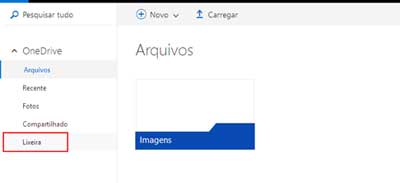
- Abre-se então a lixeira onde será permitido recuperar as fotos apagadas no OneDrive e outros diferentes itens que tenham sidos excluídos do serviço.
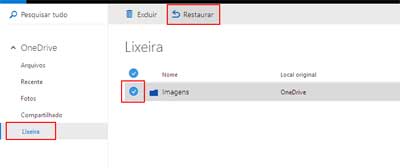
- Selecione o arquivo que deseja recuperar. Caso necessário, também poderá selecionar mais itens. Quando terminar, selecione a alternativa “Restaurar” e pronto.
Restaurar arquivos no OneDrive pelo celular
O procedimento para recuperar arquivos deletados no OneDrive pelo celular também é bastante simples. Embora, cada versão do aplicativo seja um pouco diferente, a recuperação também pode ser feita através da lixeira:
- Abra o aplicativo do OneDrive e, em seguida, selecione o ícone correspondente ao menu de opções do serviço.
- Abre-se então uma nova aba com diferentes alternativas, selecione a opção “Lixeira”.
- Agora, selecione todas as pasta ou todos os itens que você deseje recuperar no OneDrive e para finalizar, selecione o ícone correspondente à opção de “Restaurar” os arquivos selecionados.
Dicas e informações adicionais
- Todos os itens são excluídos permanentemente depois de um período de tempo após serem colocados na pasta lixeira.
- Não é possível recuperar imagens, vídeos os arquivos que foram deletados da pasta lixeira;
- Todos os itens selecionado e recuperados são colocados na mesma pasta em que estavam antes de serem deletados;
- Embora a interface mude um pouco, os passos para a recuperação de arquivos deletados do serviço de armazenamento OneDrive são semelhantes em dispositivos móveis, computadores e na versão web da ferramenta.